Ті, хто щодня читає статті або використовує Safari для своїх соціальних медіа, можуть виявити, що вони діляться веб-посиланнями зі своїми друзями та родиною набагато більше, ніж їхні близькі оцінили б це. Віками користувачі iOS терпіли необхідність надсилати окремі посилання через повідомлення, що могло зайняти значно більше часу, ніж хотілося б. Більшість користувачів, можливо, не підозрювали, що вони можуть ділитися кількома посиланнями Safari одночасно, як Apple ніколи не оголошував про це, і блоги насправді не сприйняли це як важливу новину, оскільки це не видатний функція. Однак ми всі знаємо, що ці невеликі зміни в якості життя можуть кардинально змінити роботу iOS. Якщо ви шукаєте, як поділитися групами вкладок Safari одночасно, читайте далі, щоб дізнатися, як це зробити.
Пов'язане читання:
- Як встановити уподобання в групах вкладок у Safari на iOS 16
- Як заблокувати спливаючі вікна «Відкрити в програмі» в Safari
- 3 поради, як уникнути випадкового натискання клавіші з крапкою в Safari
- Як поділитися розширеннями Safari на Mac, iPhone та iPad
Як поділитися групами вкладок Safari одночасно
Процес одночасного спільного використання груп вкладок Safari відносно подібний на всіх пристроях iOS. Дізнайтеся, як це зробити нижче.
На iPhone
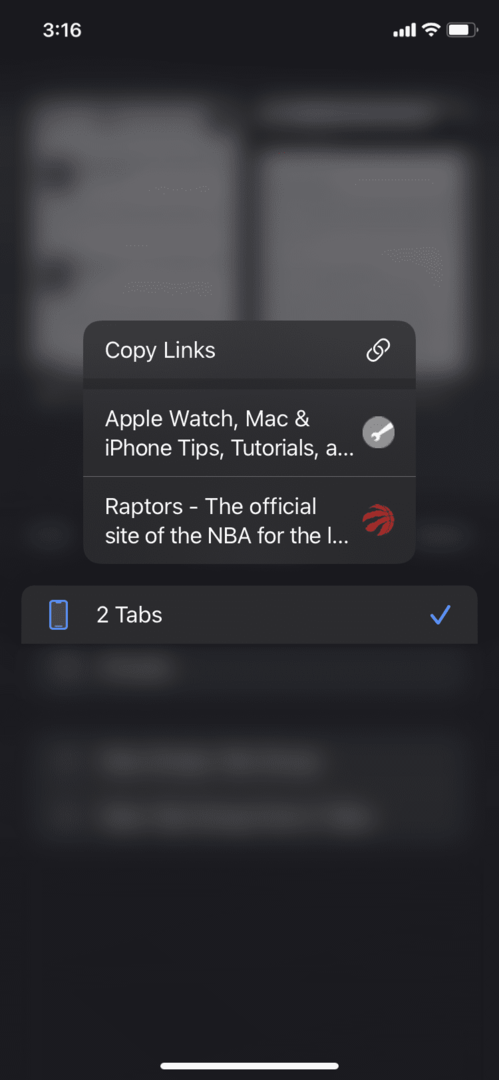
Щоб ділитися групами вкладок Safari на своєму iPhone, вам знадобиться iOS 15 або новіша версія. Ось покрокова інструкція для користувачів iPhone.
- Відкрийте Safari та відкрийте всі вкладки, які потрібно скопіювати.
- Натисніть на подвійний прямокутник у нижньому правому куті екрана, також відомому як екран вкладок Safari, де відображатимуться всі відкриті вкладки.
- Торкніться кнопки спадного списку поруч Вкладки, поруч із яким буде номер залежно від кількості відкритих вкладок.
- Тривале натискання кнопки вкладок (перший варіант вище Приватний), і ви побачите список відкритих вкладок і опцію копіювання їхніх посилань.
- Ви зможете ділитися групами вкладок Safari, оскільки посилання тепер скопійовано до буфера обміну!
На iPad
Процес обміну групами вкладок Safari відносно на вашому iPad, як і на вашому iPhone. Вам також знадобиться iPadOS 15 або новішої версії, щоб це працювало. – Ось інструкція, якої ви можете слідувати, якщо вам цікаво, як це зробити.
- Відкрийте Safari та вкладки, які потрібно скопіювати.
- Замість подвійного прямокутника, як на вашому iPhone, натисніть прямокутник Показати бічну панель значок у верхньому лівому куті.
- На бічній панелі довго утримуйте кнопку вкладок (над приватним).
- Натисніть кнопку копіювання посилань, коли буде запропоновано.
- Потім iOS копіює посилання в буфер обміну, який ви можете вставляти за своїм бажанням.
На macOS
Щоб мати можливість ділитися групами вкладок Safari на вашому Mac, вам знадобляться Safari 15 і macOS Monterey або новіша версія. Ви можете легко оновити свій комп’ютер, перейшовши до Системних налаштувань > Оновлення програмного забезпечення. Після встановлення Safari 15 виконайте ці інструкції.
- Відкрийте Safari та вкладки, якими ви хочете поділитися.
- Натисніть на Показати бічну панель у верхньому лівому куті екрана Safari.
- Клацніть правою кнопкою миші на Вкладки кнопку.
- Натисніть копіювати посилання.
- Поділіться як хочете!
Інші хитрощі iOS Safari
Якщо вивчення того, як ділитися групами вкладок Safari, вас зацікавило, ось три інші поради та підказки Safari, які ви можете вивчити.
Змініть розташування адресного рядка
Apple змінила адресний рядок пошуку Safari внизу, що викликало широку критику. Любили ви це чи ненавиділи, той факт, що Apple змусила змінити повсякденне життя людей, викликав обурення. З тих пір вони виправили цю зміну, дозволивши вам змінити розташування адресного рядка. Для цього виконайте наведені нижче дії.
- Відкрийте Safari.
- Торкніться текстової кнопки (aA) ліворуч від рядка URL-адреси.
- Виберіть верхню панель інструментів або нижню панель інструментів, залежно від того, яка у вас зараз є та що ви хочете.
Змінити зображення початкової сторінки Safari
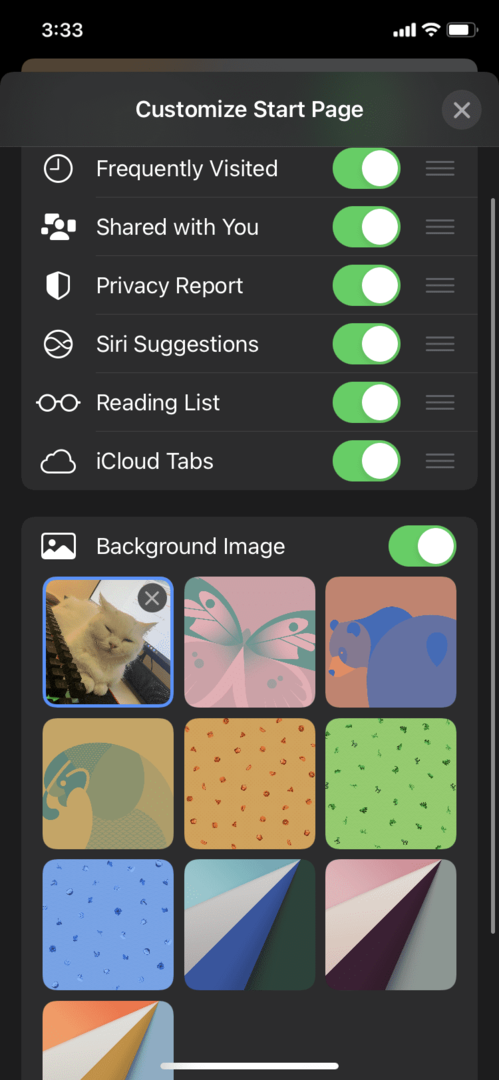
Користувачі Apple люблять налаштовувати свої iPhone будь-яким можливим способом, і не так багато людей налаштовували стартові сторінки Safari, оскільки вони не знають про цю можливість. Ось як ви можете це зробити.
- Відкрийте Safari.
- Натисніть на подвійний прямокутник значок у нижньому правому куті.
- Натисніть плюс або кнопка нової вкладки в нижньому лівому куті.
- На початковій сторінці прокрутіть униз, доки не побачите Редагувати. Натисніть на нього.
- Звідти ви можете змінити фонові зображення на ті, які пропонує Apple, або на щось із вашої бібліотеки фотографій.
Приховати IP-адресу
Apple почала більше зосереджуватися на конфіденційності та безпеці споживачів. Набагато більше людей усвідомлюють небезпеки, які може становити їх онлайн-присутність, тому приховування вашої IP-адреси може бути надзвичайно корисним, якщо ви хочете спробувати додати додатковий рівень захисту. Ось як ви можете це зробити.
- Відкрий свій Налаштування додаток
- Перейдіть до Safari > Сховати IP-адресу.
- Виберіть «Вимк.», якщо ви хочете, щоб ваша IP-адреса була повністю прихована завжди, незалежно від ситуації.